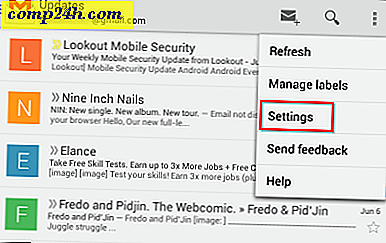Windows Bilgisayarınızın Performansını Artırma İpuçları
Parlak yeni Windows dizüstü bilgisayarınızı veya masaüstü bilgisayarınızı ilk aldığınızda, muhtemelen kutunun dışına çok hızlı koştu. Ama zamanla, hepimiz yazılımı kurar / kaldırırız, dosyaları tıkarız ve her şey bataklık gibi görünür. Eski bilgisayarınızın performansını iyileştirmek için atabileceğiniz bazı basit adımlar.
Başlangıç Programlarını Devre Dışı Bırak
Bilgisayarınızı birkaç yıllığına aldıktan sonra, muhtemelen çok sayıda farklı uygulama ve masaüstü programı yüklediniz. Bunların çoğu, PC'nizi başlatırken otomatik olarak çalışacak şekilde ayarlanır. Windows 8.1'de başlangıç programlarını devre dışı bırakmak için, görev çubuğunu sağ tıklatın ve Görev Yöneticisi'ni seçin. Sonra Başlangıç sekmesini seçin. Sonra her bir programa gidin ve programı veya servisi devre dışı bırakmak için sağ tıklayın.
Windows 7'yi hala sallıyorsanız, bu gönderiye göz atın: Windows 7'de Başlangıç Programlarını Devre Dışı Bırakın
RAM belleği ekle
Daha fazla fiziksel bellek eklemek, bilgisayarınızın performansını iyileştirmek için yapabileceğiniz en kolay şeylerden biridir. İşletim sisteminiz ve uygulamalarınız ne kadar açıksa RAM daha hızlı çalışır. Bu basit bir yükseltme ve yapılması kolay. Bilgisayar modeliniz için ihtiyacınız olan RAM türünü bulmanın yollarını gösterdik. Ama benim favorim Crucial'ın Sistem Tarayıcı.
Makalemize göz atın: Adım adım talimatlar için Dizüstü Bilgisayarınıza RAM Nasıl Kurulur.
Katı Hal Sürücüsünü (SSD) Kurma
RAM eklerken uzun zamandır en iyi performans arttırıcı olarak kabul edildi - bu günlerde bir SSD eklenmesi oldukça yakın bir saniye ve tartışmasız en iyisi. Bilgisayarınız geleneksel bir sabit sürücü (HDD) ile geliyorsa.
PC'nizin ne kadar hızlı kaçtığını ve genel olarak koştuğunu göreceksiniz. İkiyi karşılaştırmak gece ve gündüz gibidir. Daha eski bir bilgisayarınız ya da etrafınızda döşeme varsa, bunlara da bir SSD yapıştırmayı düşünebilirsiniz.
Ayrıca bir SSD'ye sıçrama yapmaya hazır değilseniz, dizüstü bilgisayarınız için daha hızlı bir 7200rpm 2.5 inçlik sabit disk alabilirsiniz. Çoğu dizüstü bilgisayar bugün 5400 rpm'de dönen disklerle geliyor. Yükseltiyorsanız, tüm sisteminizde hızda bir çarpma olduğunu fark edeceksiniz. Ayrıca, HHD'ler SSD'lerden daha ucuzdur ve daha fazla depolama alanına sahiptir.
Daha hızlı bir eğirme diskine geçerseniz, kişisel kullanım için ücretsiz bir program olan Macrium Reflect'i kullanarak kopyalamak kolaydır. Tabii ki, en iyi sonuç için, işletim sisteminin temiz bir kurulumunu yapmak isteyeceksiniz.
Makalemize göz atın: Adım adım talimatlar için Dizüstü Bilgisayarınıza SSD Nasıl Kurulur.
Hala bir masaüstü bilgisayar var mı? Sonra kontrol edin: Masaüstünüzde Yeni Bir Sabit Sürücü Nasıl Kurulur.
Kullanılmayan Dosya ve Uygulamaları Sisteminizi Temizleyin
Zamanla bilgisayar, kullanılmayan yüzlerce dosyaya, kopyalanmış fotoğraflara, hiç kullanmadığınız programlara ve daha fazlasına sahip olacak. Sürücünüzü temizlemeniz, alan açmanızı ve genel olarak daha iyi organize olmanızı sağlayacaktır. Zamanınız varsa, tüm dosyalarınızı gözden geçirip bunları ve klasörlerinizi organize etmek için bir veya iki gün ayırmanızı tavsiye ederim. Yapabiliyorsanız, tüm videolarınızı, müzik parçalarınızı ve diğer medya dosyalarınızı harici bir sürücüye yapıştırın. Ayrıca, daha fazla bulut depolama alanı kullanın - sürücü alanını da kurtarabilir. Ayrıca, dosyalarınıza mobil cihazlardan erişmenin ek avantajı.

Ayrıca, makalemi okuduğunuzdan emin olun: Yazılımı Tamamen Kaldırma. Bu zaman alıcı, ancak Windows 7 bilgisayarlarda etkili olduğu kanıtlanmış ayrıntılı bir yöntem. Tüm bu güçlükten geçmek istemiyorsanız CCleaner gibi bir temiz program kullanmak iyi bir seçenektir.
Windows ayrıca, Disk Temizleme adı verilen kullanılmayan dosyaları ortadan kaldıracak yerleşik bir araca sahiptir. Elle çalıştırabilir veya işleri daha kolay hale getirmek için Disk Temizleme'nin otomatik olarak çalıştırılmasıyla ilgili makalemize göz atın.
Windows'u yeniden yükle
Bu, aşırı ve çok kullanıcı için çok fazla iş gibi gelebilir. Ama XP günlerinden beri yapmak çok daha kolay. Bazı dizüstü bilgisayar üreticilerinin, bilgisayarınızı fabrika ayarlarına geri döndürmenizi sağlayan bir kurtarma bölümü vardır. Erişmek için çevrimiçi belgeleri kontrol edin.